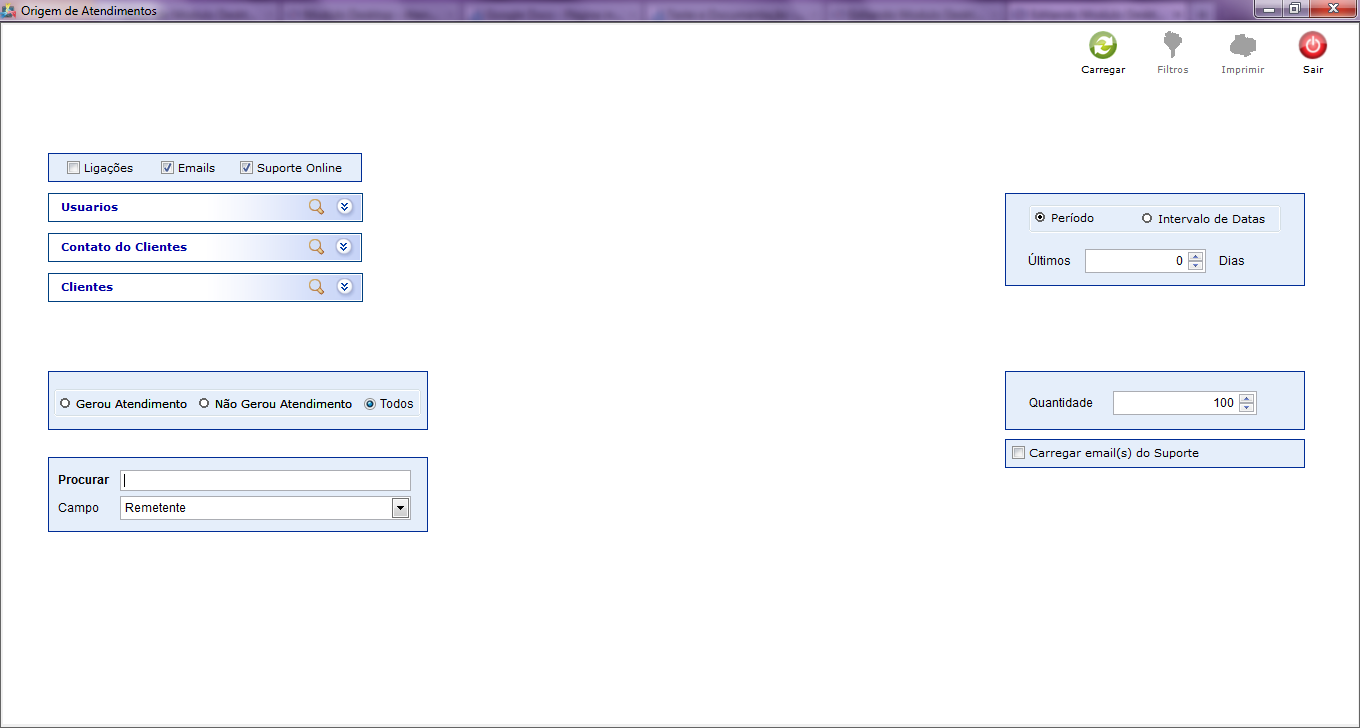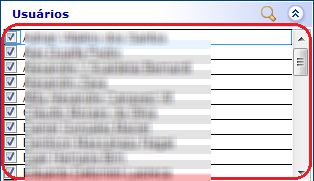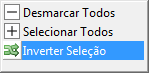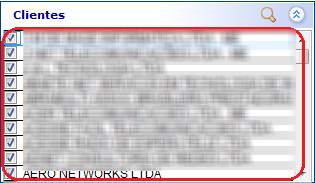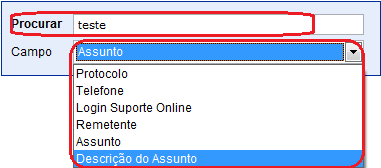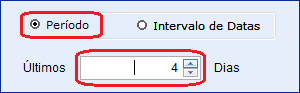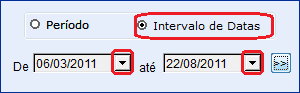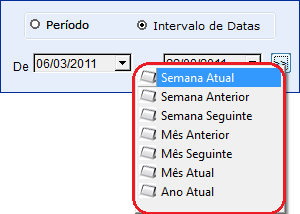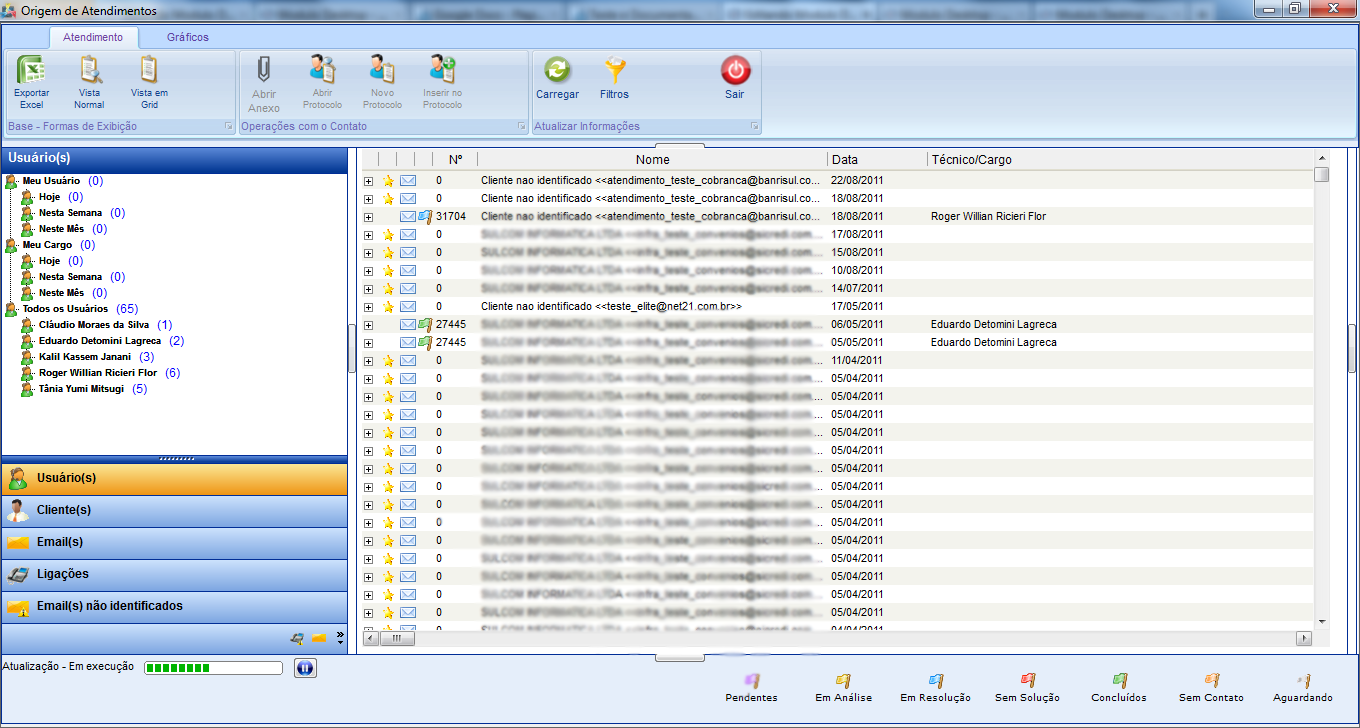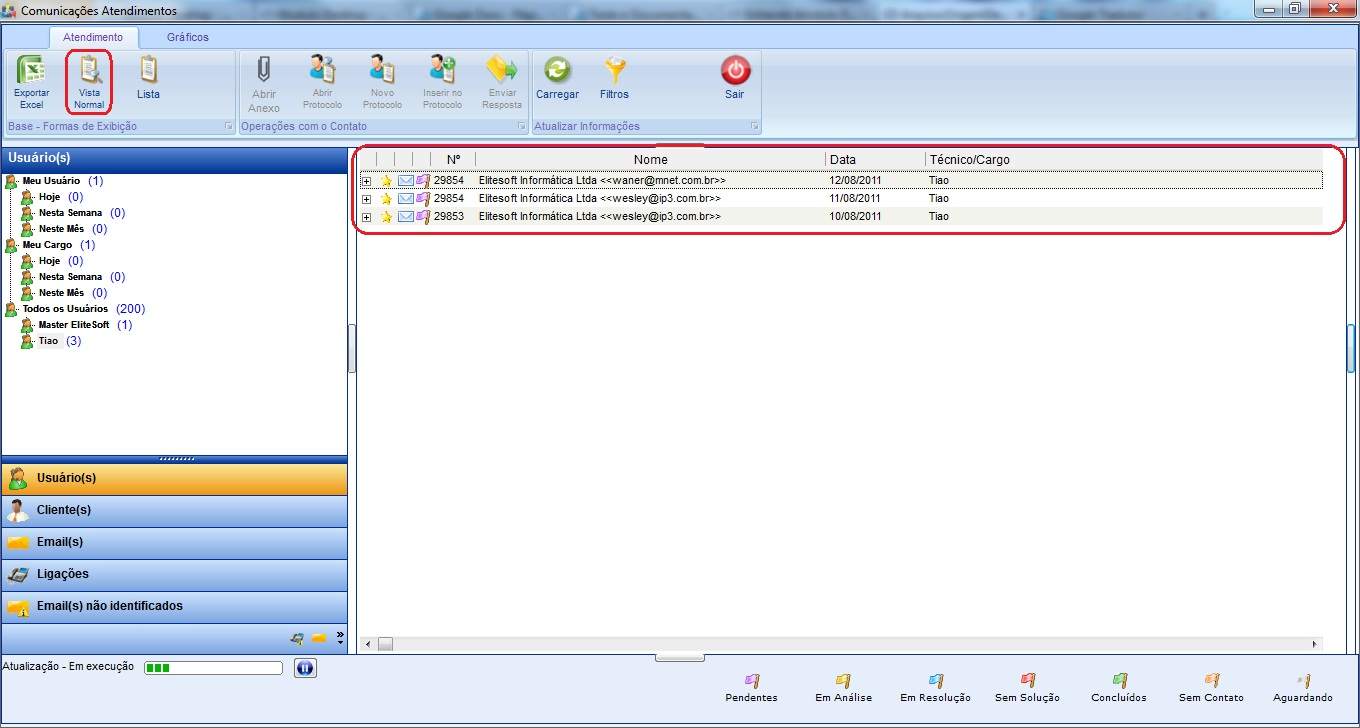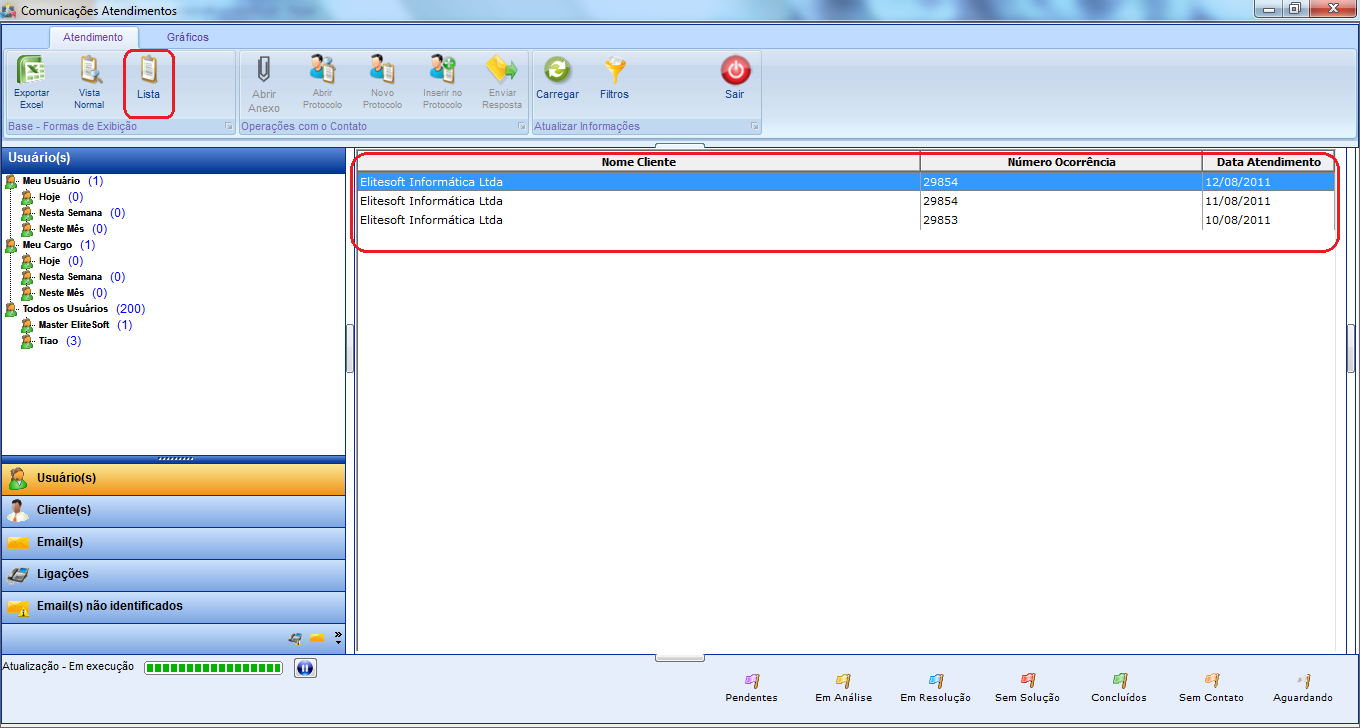Mudanças entre as edições de "Modulo Desktop - Relação de Atendimentos - Comunicações Atendimentos"
| Linha 81: | Linha 81: | ||
[[Arquivo:OrigemAtendimentosOpcaoInverterSelecao.png]] | [[Arquivo:OrigemAtendimentosOpcaoInverterSelecao.png]] | ||
| − | 1.1.4 | + | 1.1.4) Caso queira é possível filtrar pelas opções "Gerou Atendimento", "Não Gerou Atendimento" e "Todos". |
| − | |||
| − | |||
| − | |||
| − | |||
| − | |||
| − | |||
| − | |||
| − | |||
| − | |||
| − | |||
| − | |||
| − | |||
| − | |||
| − | |||
| − | |||
| − | |||
| − | |||
| − | |||
| − | |||
| − | |||
[[Arquivo:OrigemAtendimentosOpcaoGerarNGerarAtend.png]] | [[Arquivo:OrigemAtendimentosOpcaoGerarNGerarAtend.png]] | ||
| − | 1.1. | + | 1.1.5) Caso queira pesquisar por um determinado assunto, informe no campo "Procura" a palavra e selecionar no campo "Campo" o tipo, após, selecionar a opção "Carregar". |
[[Arquivo:OrigemAtendimentosOpcaoIProcurar.png]] | [[Arquivo:OrigemAtendimentosOpcaoIProcurar.png]] | ||
| − | 1.1. | + | 1.1.6) Caso queira fazer o filtro por "Período": |
* Selecionar a opção "Período". | * Selecionar a opção "Período". | ||
* Após, informar a quantidade de dias. | * Após, informar a quantidade de dias. | ||
| Linha 115: | Linha 95: | ||
[[Arquivo:OrigemAtendimentosOpcaoPeriodo.png]] | [[Arquivo:OrigemAtendimentosOpcaoPeriodo.png]] | ||
| − | 1.1. | + | 1.1.7) Caso queira fazer o filtro por "Intervalo de Data": |
* Selecionar a opção "Intervalo de Datas". | * Selecionar a opção "Intervalo de Datas". | ||
* Após, selecionar uma data inicial e uma data final. | * Após, selecionar uma data inicial e uma data final. | ||
| Linha 121: | Linha 101: | ||
[[Arquivo:OrigemAtendimentosOpcaoIntervaloDeDatas.png]] | [[Arquivo:OrigemAtendimentosOpcaoIntervaloDeDatas.png]] | ||
| − | 1.1. | + | 1.1.8) Caso queira filtrar pela opção "Semana", "Mês" ou "Ano", selecione a opção [[Arquivo:OrigemAtendimentoSemana.png]] e exibirá as seguintes opções. |
[[Arquivo:OrigemAtendimentosOpcaoSemana.png]] | [[Arquivo:OrigemAtendimentosOpcaoSemana.png]] | ||
| − | |||
| − | [[OrigemDoAtendimementoCarregarEmail]] | + | 1.1.9) Caso queira filtrar somente as comunicações de atendimento com email do suporte, selecione a opção |
| + | |||
| + | [[Arquivo:OrigemDoAtendimementoCarregarEmail.png]] | ||
| + | |||
1.1.9.1) Após qualquer filtro preenchido, selecione a opção [[Arquivo:OrigemAtendimentoCarregar.png]] e exbirá a tela "'''Comunicações de Atendimentos'''" na aba "'''Atendimento'''". | 1.1.9.1) Após qualquer filtro preenchido, selecione a opção [[Arquivo:OrigemAtendimentoCarregar.png]] e exbirá a tela "'''Comunicações de Atendimentos'''" na aba "'''Atendimento'''". | ||
| Linha 139: | Linha 121: | ||
[[Arquivo:OrigemDoAtendimentoExportarExcel.png]] | [[Arquivo:OrigemDoAtendimentoExportarExcel.png]] | ||
| − | 2.1.1) Na tela "'''Exportar'''", é possível exportar. | + | 2.1.1) Na tela "'''Exportar'''", é possível exportar "Nome Cliente", "Número Ocorrência", "Data Atendimento", "Remetente", "Telefone", "Duração", "Hora", "RamalAssunto". |
| + | |||
| + | 2.1.1.1) Selecione as opção que desejar na planilha | ||
[[Arquivo:.png]] | [[Arquivo:.png]] | ||
| Linha 150: | Linha 134: | ||
[[Arquivo:OrigemDoAtendimementoVistaEmGrid.png|1170px]] | [[Arquivo:OrigemDoAtendimementoVistaEmGrid.png|1170px]] | ||
| + | |||
[[Arquivo:SetaCima.jpg|link=Modulo Desktop - Relação de Atendimentos - Comunicações Atendimentos]] | [[Arquivo:SetaCima.jpg|link=Modulo Desktop - Relação de Atendimentos - Comunicações Atendimentos]] | ||
[[#Modulo Desktop - Relação de Atendimentos - Comunicações Atendimentos|Topo]] | [[#Modulo Desktop - Relação de Atendimentos - Comunicações Atendimentos|Topo]] | ||
Edição das 18h00min de 23 de agosto de 2011
Modulo Desktop - Relação de Atendimentos - Comunicações Atendimentos
Obs: Os campos com título em NEGRITO são de preenchimento obrigatório.
1) Na tela "Comunicações Atendimentos", é possível buscar a origem do atendimento.
1.1) Caso selecione a opção "Ligações", exibirá o filtro "Número de Telefone".
1.1.1) Caso queira fazer filtro pela opção "Usuários":
- Selecione a opção
 informe as iniciais do usuário que deseja procurar.
informe as iniciais do usuário que deseja procurar. - Após, selecione a opção
 para visualizar os usuários filtrados.
para visualizar os usuários filtrados. - Selecione o usuário que deseja, e selecione a opção
 novamente.
novamente.
1.1.1.1) Caso queira selecionar todos os usuários, clicar com o botão direito do mouse e após, selecionar a opcão "Selecionar todos".
1.1.1.1.1) Caso queira desmarcar todos os usuários, clicar com o botão direito do mouse e após, selecionar a opcão "Desselecionar Todos".
1.1.1.1.1.1) Caso queira inverter seleção de todos os usuários, clicar com o botão direito do mouse e após, selecionar a opcão "Inverter Seleção".
1.1.2) Caso queira fazer filtro pela opção "Contato dos Clientes":
- Selecione a opção
 informe as iniciais do usuário que deseja procurar.
informe as iniciais do usuário que deseja procurar. - Após, selecione a opção
 para visualizar os contatos dos clientes.
para visualizar os contatos dos clientes. - Selecione o(s) cliente(s) que deseja, após a opção
 novamente.
novamente.
Arquivo:OrigemDoAtendimentoContClientes.png
1.1.2.1) Caso queira selecionar todos os contatos dos clientes, clicar com o botão direito do mouse e após, selecionar a opcão "Selecionar todos".
1.1.2.1.1) Caso queira desmarcar todos os contatos dos clientes, clicar com o botão direito do mouse e após, selecionar a opcão "Desselecionar Todos".
1.1.2.1.1.1) Caso queira inverter seleção de todos os contatos dos clientes, clicar com o botão direito do mouse e após, selecionar a opcão "Inverter Seleção".
1.1.3) Caso queira fazer filtro pela opção "Clientes":
- Selecione a opção
 informe as iniciais do cliente que deseja procurar.
informe as iniciais do cliente que deseja procurar. - Após, selecione a opção
 para visualizar os dos clientes.
para visualizar os dos clientes. - Selecione o(s) do(s) cliente(s) que deseja, após a opção
 novamente.
novamente.
1.1.3.1) Caso queira selecionar todos os clientes, clicar com o botão direito do mouse e após, selecionar a opcão "Selecionar todos".
1.1.3.1.1) Caso queira desmarcar todos os clientes, clicar com o botão direito do mouse e após, selecionar a opcão "Desselecionar Todos".
1.1.3.1.1.1) Caso queira inverter seleção de todos os clientes, clicar com o botão direito do mouse e após, selecionar a opcão "Inverter Seleção".
1.1.4) Caso queira é possível filtrar pelas opções "Gerou Atendimento", "Não Gerou Atendimento" e "Todos".
1.1.5) Caso queira pesquisar por um determinado assunto, informe no campo "Procura" a palavra e selecionar no campo "Campo" o tipo, após, selecionar a opção "Carregar".
1.1.6) Caso queira fazer o filtro por "Período":
- Selecionar a opção "Período".
- Após, informar a quantidade de dias.
1.1.7) Caso queira fazer o filtro por "Intervalo de Data":
- Selecionar a opção "Intervalo de Datas".
- Após, selecionar uma data inicial e uma data final.
1.1.8) Caso queira filtrar pela opção "Semana", "Mês" ou "Ano", selecione a opção ![]() e exibirá as seguintes opções.
e exibirá as seguintes opções.
1.1.9) Caso queira filtrar somente as comunicações de atendimento com email do suporte, selecione a opção
1.1.9.1) Após qualquer filtro preenchido, selecione a opção  e exbirá a tela "Comunicações de Atendimentos" na aba "Atendimento".
e exbirá a tela "Comunicações de Atendimentos" na aba "Atendimento".
2) Na aba "Atendimento", é possível "Exportar Excel", "Vista Normal" e "Vista em Grid".
2.1) Caso queira exportar excel, selecione a opção "Exportar Excel" e exibirá a tela "Exportar".
2.1.1) Na tela "Exportar", é possível exportar "Nome Cliente", "Número Ocorrência", "Data Atendimento", "Remetente", "Telefone", "Duração", "Hora", "RamalAssunto".
2.1.1.1) Selecione as opção que desejar na planilha
2.1.2) Caso selecione a opção "Vista Normal", será exibido dessa maneira a lista de atendimentos de comunicação.
2.1.3) Caso selecione a opção "Vista em Grid", será exibido dessa maneira a lista de atendimentos de comunicação.